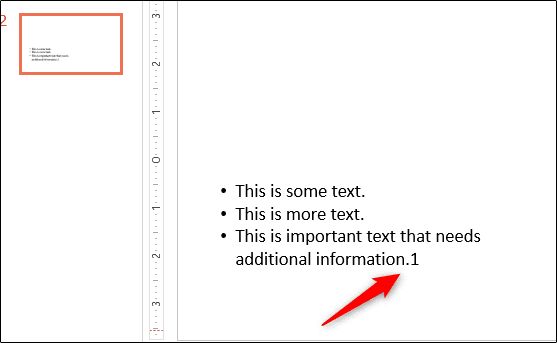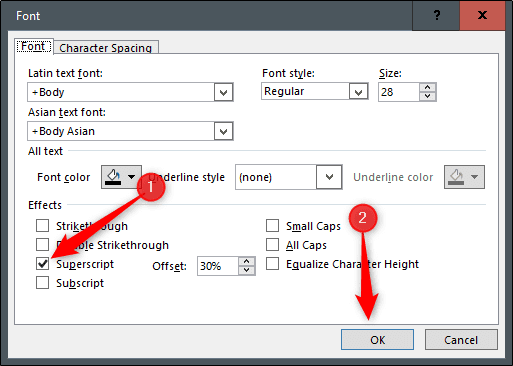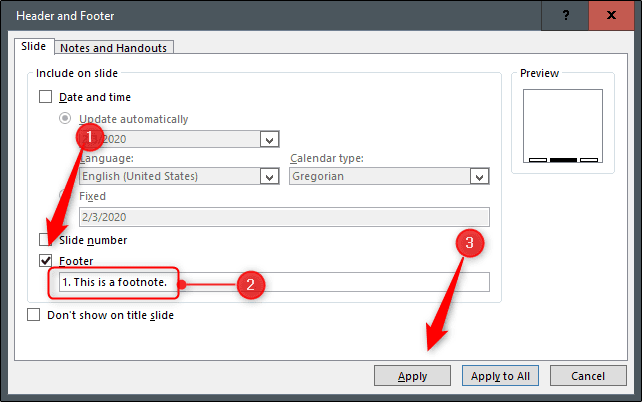استفاده از پاورقي روشي بسيار مناسب براي ارائه منبع يا به طور كلي اطلاعات بيشتر راجع به يك گزاره در مطالب است. با اضافه كردن پاورقي بدون اين كه فضاي زيادي از صفحه را بگيريم ميتوانيم اطلاعات مفيدي را در اختيار خوانندگان قرار دهيم.
بسياري از دانشجويان و اساتيد و معلمان براي ارائه بهتر دروسشان از اسلايد استفاده ميكنند. يكي از بهترين نرم افزارهاي اين حوزه پاورپوينت نام دارد. در ارائه مطالب درسي و يا هر موضوع ديگر، پاورقيها ميتوانند بسيار مفيد باشند.
در اين مطلب قصد داريم به توضيح چگونگي اضافه كردن پاورقي در پاورپوينت بپردازيم. پس از مطالعه اين مطلب قادر خواهيد به راحتي با استفاده از مايكروسافت پاورپوينت به اسلايدهاي خود پاورقي اضافه كنيد. با ما همراه باشيد.
چگونگي افزودن پاورقي به اسلايد ها در پاورپوينت
براي انجام اين كار ابتدا وارد نرم افزار پاورپوينت شويد و به اسلايدي كه قصد داريد به آن پاورقي اضافه كنيد برويد. حالا متني كه قصد داريد پاورقيتان به آن اشاره كند را انتخاب كنيد. در كنار آن متن يك عدد يا علامت خاص قرار دهيد.
حالا بايد عدد يا علامت اضافه شده را انتخاب كنيد و پاورقي را به آن متصل نماييد. براي اين كار متن كنار عدد يا علامتي كه اضافه كرديد را انتخاب كنيد. براي اين كار ميتوانيد از روشي كه در تصوير متحرك زير به تصوير كشيدهايم استفاده كنيد.

حالا از گروه Font ها كه در تب Home قرار گرفته است، گزينه Dialog Box Launcher را انتخاب كنيد؛ آيكوني كوچك كه در گوشه پايين سمت راست گروه Font نمايش داده ميشود. در صورتي كه قادر به يافتن آن نبوديد ميتوانيد از تصوير زير كمك بگيريد.
پنجره فونتها نمايش داده خواهد شد. از اينجا گزينه Superscript را فعال كنيد (در تصوير زير بخش شماره ۱). گزينه ياد شده در بخش Effects قرار گرفته است. حالا بايد گزينه Ok را انتخاب نماييد (در تصوير با شماره ۲ مشخص شده است).
با اين كار عدد يا علامتي كه در كنار متن خود انتخاب كرده بوديد به حالت زير در خواهد آمد.
حالا زمان آن رسيده كه اطلاعات مد نظر خود براي پاورقي را به متن خود اضافه كنيد. از تب Text از گروه Insert گزينه Header & Footer را انتخاب كنيد.
پنجره مربوط به Header & Footer نمايش داده خواهد شد. طبق تصوير زير، گزينه Footer را فعال كنيد و سپس شماره يا علامتي كه در بخش قبل ايجاد كرده بوديد را وارد نماييد. حالا در ادامه آن متن يا محتواي اضافهاي كه قصد داشتيد به صورت پاورقي در تصوير خود به نمايش بگذاريد را انتخاب كنيد. بعد از انجام اين كار، در نهايت گزينه Apply را انتخاب كنيد تا پاورقي در اسلايد شما درج شود.
همانطور كه در تصوير زير ميبينيد، پاورقي اضافه شده شما همراه با اطلاعاتي كه قصد داشتيد در اختيار خواننده قرار دهيد، به اسلايد شما اضافه خواهد شد. حالا ميتوانيد آنطور كه ميخواهيد حالت و ظاهر پاورقي خود را نيز تغيير دهيد.
منبع:
- چهارشنبه ۳۰ بهمن ۹۸ ۰۹:۵۳
- ۶۱ بازديد
- ۰ نظر